Почему пользователи не всегда могут печатать на своих принтерах?
У меня есть пользователь на компьютере с Windows XP Pro. К ней подключен принтер HP LaserJet 1022. По какой-то причине, которую я не понимаю, она не может заставить что-либо напечатать этот глупый принтер. Прямо сейчас у нее 17 заданий на печать в очереди, и ничего не выходит. Я проверил, и служба диспетчера очереди печати работает. Почему это не работает?
Принтер включен и подключен к ПК.
5 ответов
Похоже, что первая работа в очереди вызывает сбой диспетчера очереди печати, поэтому все остальные распечатки застряли за ним.
Диспетчер очереди будет поддерживать задания через перезапуски (диспетчера очереди и системы), поэтому при перезапуске (если это так) он просто снова будет аварийно завершать работу.
Вы можете вручную очистить очередь печати и повторить попытку (инструкции отсюда).
- Нажмите "Пуск" и перейдите к "Выполнить"
- Введите "services.msc" в командной строке, чтобы открыть окно "Службы".
- Прокручивайте алфавитный список внизу правой панели окна, пока не дойдете до записи с именем "Диспетчер очереди печати"
- Щелкните правой кнопкой мыши эту запись, затем выберите "Стоп". Это остановит компьютер, на котором запущен процесс, содержащий ваши очереди печати.
- Оставив это окно открытым, нажмите снова "Пуск", а затем нажмите "Мой компьютер", чтобы открыть окно проводника Windows.
- Мы остановили службу очереди, теперь нам просто нужно устранить замятие, которое уже есть. Для этого мы переходим в папку очереди печати, которая скрывается в папках Windows. Обычно Windows установлена на диске C:, но вы легко сможете определить, когда открывается окно проводника, на каком диске он находится. Обычный путь к папке спула
C:\WINDOWS\system32\spool\PRINTERS, но ваш может быть немного по-другому. Например, у вашего Windows-диска может быть другое имя, но это будет необычно. Поэтому нажмите на диск Windows (обычно C), затем дважды щелкните папку Windows, а затем найдите папку System32 и дважды щелкните по ней. Windows может предупредить вас о том, что вы собираетесь просматривать системные файлы, но нажмите "Все равно просмотреть файлы" и найдите "папку спула". В папке Spool находится ваша папка Printers, и вы должны открыть ее.- Удалите каждый файл в этой папке, чтобы очистить замятую очередь печати (нажатие клавиш "ctrl" и "a" выберет все файлы, а затем вы можете просто нажать "удалить").
- Закройте окно обозревателя теперь, когда мы очистили очищенные файлы спула, и вернитесь в окно "Службы". мы должны перезапустить службу очереди печати и сделать это, щелкнув правой кнопкой мыши по записи очереди печати и выбрав "Пуск" из списка. Закройте окно служб и повторите попытку печати.
Вы также можете попробовать обновить драйвер принтера до последней версии с сайта HP.com, поскольку обновленный драйвер может обрабатывать документ, который в настоящее время вызывает у вас горе.
Причина в том, что принтеры - это кошмар, который, похоже, не продвинулся так много за многие годы...
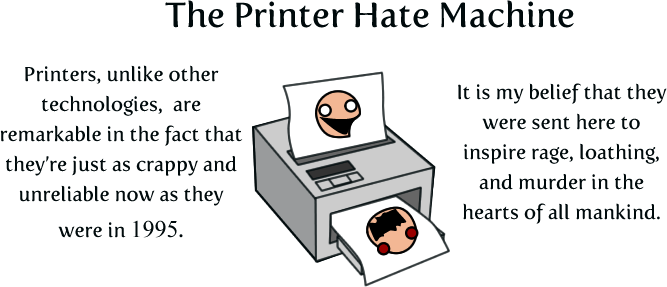
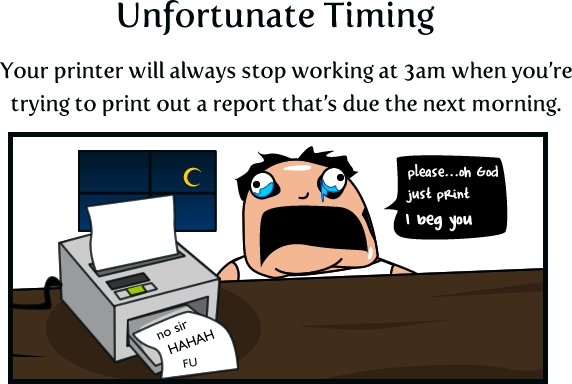
...
Первое, что нужно сделать, это проверить очередь. Если это показывает какую-то ошибку, отметьте это и, пожалуйста, скажите или исследуйте это. Однако, если это просто говорит printing... или аналогичный, следуйте этому совету:
Попробуйте выключить и снова включить принтер.
Затем перезапустите службу диспетчера очереди печати.
Затем попробуйте проверить, доступно ли обновление драйвера.
Далее попробуйте пнуть его несколько раз.
Убедитесь, что принтер подключен.
Попробуйте перезапустить службу диспетчера очереди и удалить временные файлы в каталоге спула.
Если у вас все еще есть проблемы, дайте мне знать, и я постараюсь сделать еще несколько шагов.
Это все проверки, которые вы сделали: проверьте, работает ли спулер, и посмотрите на задания в ее очереди?
Если да, пытались ли вы удалить некоторые (или все) задания из этой очереди?
Кроме того, имеет ли работа в начале очереди какой-то статус относительно того, что она пытается сделать? Он может сказать, что он допущен по ошибке, или он может дать нам полезную информацию для определения реальной проблемы.
Попробуйте некоторые средства диагностики печати HP, которые обычно решают проблемы с принтерами HP.
Откройте командную строку с повышенными правами доступа и нажмите "Спулер сетевой остановки", затем перейдите в очередь печати и удалите все задания. В командной строке снова введите "net start spooler". Теперь запустите notepad.exe и распечатайте тестовый документ. Это должно работать, так как notepad.exe, как правило, не будет сбой вашего спулера...